Gephi-Toolkit是一个工具包,可以不依赖NetBeans平台来对输入数据进行可视化,输入数据一般是gexf等格式的文件,大多已经完成了坐标计算过程,用此Toolkit的目的就是使用Gephi强大的绘图功能(还有独立的其他功能,这里暂不展开)。详细项目地址点击 这里 。
在上述Github的项目地址中,有详细的代码demo和使用的部分示例数据。所以具体使用直接参见GitHub即可。
项目建立
首先,这里使用 IntelliJ IDEA 来构建测试我们的项目,这里我们先新建一个 Maven 项目,然后在 pom.xml 中引入 Toolkit 的依赖:
<!-- https://mvnrepository.com/artifact/org.gephi/gephi-toolkit -->
<dependency>
<groupId>org.gephi</groupId>
<artifactId>gephi-toolkit</artifactId>
<version>0.9.1</version>
</dependency>
然后,去GitHub中的项目里的 demo 中,选择自己所需要的部分,拿出来放到新建的项目里即可。
注意:
对于数据 LesMiserables.gexf 中的这句代码,如下,会显示一个 未注册 的错误,修改方法是找到 IDEA 的 File -> Settings -> Schemas and DTDs -> 点击设置页下方的绿色加号,将下面代码中的两个网址添加进去,然后未注册错误就没有了!
<gexf xmlns:viz="http:///www.gexf.net/1.1draft/viz" version="1.1" xmlns="http://www.gexf.net/1.1draft">
HeadlessSimple.java
首先关注 HeadlessSimple 这一部分,关于什么是 Headless ?
参见Chrome的 Headless Mode 来理解:
Headless Chrome指在headless模式下运行谷歌浏览器。本质就是不用谷歌运行谷歌!它将由Chromium和Blink渲染引擎提供的所有现代网页平台的特征都转化成了命令行
它有什么用?
Headless浏览器是一种很好的工具,用于自动化测试和不需要可视化用户界面的服务器。例如,你想在一个网页上运行一些测试,从网页创建一个PDF,或者只是检查浏览器怎样递交URL。
更多关于Chrome的 headless 模式请参见 这里;
简单来说,就是通过一系列操作,在不借助GUI的条件下,完成原来Gephi客户端能完成的功能,下面代码展示了几个使用toolkit完成的操作。
HeadlessSimple包括一个完整的从数据导入到结果输出的这样一个处理流程,具体为:- 创建一个 project 和 workspace,这是必须的操作
- 使用 import container 导入polblog.gml这个图数据
- 将此 container 追加到主体图结构中
- 对图结构进行 Filter,这里使用 DegreeFilter
- Run layout manually.
- 计算图的矩阵
- 根据节点度值分配节点颜色
- 分配节点大小
- 配置预览显示不同的标签和边
- 将布局图导出为PDF
import org.gephi.appearance.api.AppearanceController;
import org.gephi.appearance.api.AppearanceModel;
import org.gephi.appearance.api.Function;
import org.gephi.appearance.plugin.RankingElementColorTransformer;
import org.gephi.appearance.plugin.RankingNodeSizeTransformer;
import org.gephi.filters.api.FilterController;
import org.gephi.filters.api.Query;
import org.gephi.filters.api.Range;
import org.gephi.filters.plugin.graph.DegreeRangeBuilder.DegreeRangeFilter;
import org.gephi.graph.api.*;
import org.gephi.io.exporter.api.ExportController;
import org.gephi.io.importer.api.Container;
import org.gephi.io.importer.api.EdgeDirectionDefault;
import org.gephi.io.importer.api.ImportController;
import org.gephi.io.processor.plugin.DefaultProcessor;
import org.gephi.layout.plugin.force.StepDisplacement;
import org.gephi.layout.plugin.force.yifanHu.YifanHuLayout;
import org.gephi.preview.api.PreviewController;
import org.gephi.preview.api.PreviewModel;
import org.gephi.preview.api.PreviewProperty;
import org.gephi.preview.types.EdgeColor;
import org.gephi.project.api.ProjectController;
import org.gephi.project.api.Workspace;
import org.gephi.statistics.plugin.GraphDistance;
import org.openide.util.Lookup;
import java.awt.*;
import java.io.File;
import java.io.IOException;
public class HeadlessSimple {
public void script() {
//A. 此部分是初始部分,必须的,初始Project、Workspace
//Init a project - and therefore a workspace
ProjectController pc = Lookup.getDefault().lookup(ProjectController.class);
pc.newProject();
Workspace workspace = pc.getCurrentWorkspace();
//B. GraphModel是全局都需要的
//Get models and controllers for this new workspace - will be useful later
GraphModel graphModel = Lookup.getDefault().lookup(GraphController.class).getGraphModel();
//C. 数据读入部分
ImportController importController = Lookup.getDefault().lookup(ImportController.class);
//Import file
Container container;
try {
File file = new File(getClass().getResource("/org/gephi/toolkit/demos/polblogs.gml").toURI());
container = importController.importFile(file);
container.getLoader().setEdgeDefault(EdgeDirectionDefault.DIRECTED); //Force DIRECTED
} catch (Exception ex) {
ex.printStackTrace();
return;
}
//Append imported data to GraphAPI
importController.process(container, new DefaultProcessor(), workspace);
//See if graph is well imported
DirectedGraph graph = graphModel.getDirectedGraph();
System.out.println("Nodes: " + graph.getNodeCount());
System.out.println("Edges: " + graph.getEdgeCount());
//D. 过滤部分
FilterController filterController = Lookup.getDefault().lookup(FilterController.class);
//Filter
DegreeRangeFilter degreeFilter = new DegreeRangeFilter();
degreeFilter.init(graph);
degreeFilter.setRange(new Range(3, Integer.MAX_VALUE)); //Remove nodes with degree < 30
Query query = filterController.createQuery(degreeFilter);
GraphView view = filterController.filter(query);
graphModel.setVisibleView(view); //Set the filter result as the visible view
//See visible graph stats
UndirectedGraph graphVisible = graphModel.getUndirectedGraphVisible();
System.out.println("Nodes: " + graphVisible.getNodeCount());
System.out.println("Edges: " + graphVisible.getEdgeCount());
//Run YifanHuLayout for 100 passes - The layout always takes the current visible view
YifanHuLayout layout = new YifanHuLayout(null, new StepDisplacement(1f));
layout.setGraphModel(graphModel);
layout.resetPropertiesValues();
layout.setOptimalDistance(200f);
layout.initAlgo();
for (int i = 0; i < 100 && layout.canAlgo(); i++) {
layout.goAlgo();
}
layout.endAlgo();
//Get Centrality
GraphDistance distance = new GraphDistance();
distance.setDirected(true);
distance.execute(graphModel);
//E. 此部分Rank对节点大小和颜色进行设置
AppearanceController appearanceController = Lookup.getDefault().lookup(AppearanceController.class);
AppearanceModel appearanceModel = appearanceController.getModel();
//Rank color by Degree
Function degreeRanking = appearanceModel.getNodeFunction(graph, AppearanceModel.GraphFunction.NODE_DEGREE, RankingElementColorTransformer.class);
RankingElementColorTransformer degreeTransformer = (RankingElementColorTransformer) degreeRanking.getTransformer();
degreeTransformer.setColors(new Color[]{new Color(0xFEF0D9), new Color(0xB30000)});
degreeTransformer.setColorPositions(new float[]{0f, 1f});
appearanceController.transform(degreeRanking);
//Rank size by centrality
Column centralityColumn = graphModel.getNodeTable().getColumn(GraphDistance.BETWEENNESS);
Function centralityRanking = appearanceModel.getNodeFunction(graph, centralityColumn, RankingNodeSizeTransformer.class);
RankingNodeSizeTransformer centralityTransformer = (RankingNodeSizeTransformer) centralityRanking.getTransformer();
centralityTransformer.setMinSize(3);
centralityTransformer.setMaxSize(10);
appearanceController.transform(centralityRanking);
//F. 最后展现时图的模式:点、边的样式
PreviewModel model = Lookup.getDefault().lookup(PreviewController.class).getModel();
//Preview
model.getProperties().putValue(PreviewProperty.SHOW_NODE_LABELS, Boolean.TRUE);
model.getProperties().putValue(PreviewProperty.EDGE_COLOR, new EdgeColor(Color.GRAY));
model.getProperties().putValue(PreviewProperty.EDGE_THICKNESS, new Float(0.1f));
model.getProperties().putValue(PreviewProperty.NODE_LABEL_FONT, model.getProperties().getFontValue(PreviewProperty.NODE_LABEL_FONT).deriveFont(8));
//G. 输出部分
ExportController ec = Lookup.getDefault().lookup(ExportController.class);
try {
ec.exportFile(new File("headless_simple.pdf"));
} catch (IOException ex) {
ex.printStackTrace();
return;
}
}
public static void main(String[] args){
HeadlessSimple s = new HeadlessSimple();
s.script();
}
}
注意上述代码中的A.B.C.D.E.F.G 部分,都是XxxxController的实例化,并且每一部分都是相对独立的。
上述代码执行完成后,可以得到如下PDF的图像(注释掉Filter阶段让其保留全部布局):
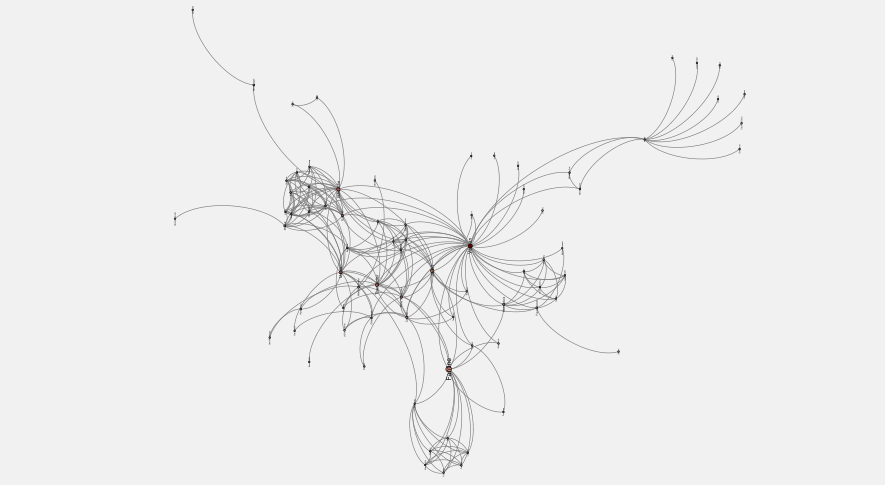
PreviewJFrame.java
注意在使用PreviewJFrame时,源代码中有个细节要注意,下图结构中的 plugin 文件夹下有需要使用的依赖代码,必须添加到项目中,否则会出错。
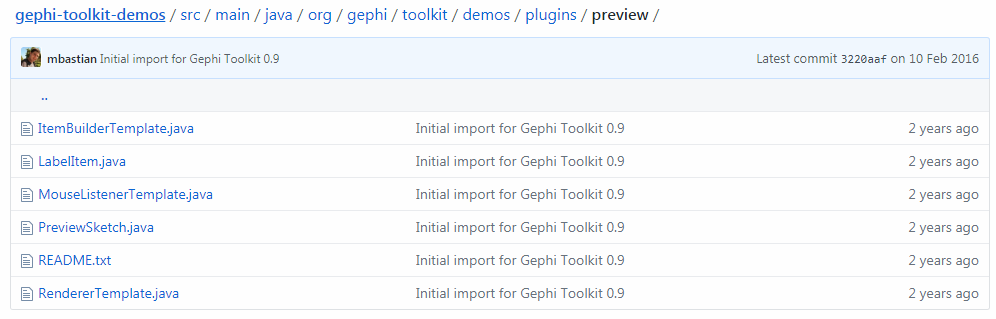
此部分的官方说明:这个文件夹包含一个基本预览插件的结构,它可以做一些简单的渲染,也可以对鼠标事件做出反应。只要有@ Service提供商注释,插件就可以在任何预览窗口中自动包含。
可以运行 PreviewJFrame.java 来尝试这个插件。
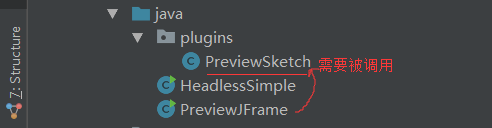
PreviewJFrame 代码如下(出现PreviewSketch找不到的问题就是没引入plugins文件夹):
import org.gephi.io.importer.api.Container;
import org.gephi.io.importer.api.ImportController;
import org.gephi.io.processor.plugin.DefaultProcessor;
import org.gephi.preview.api.*;
import org.gephi.preview.types.DependantOriginalColor;
import org.gephi.project.api.ProjectController;
import org.gephi.project.api.Workspace;
import org.openide.util.Lookup;
import plugins.PreviewSketch;
import javax.swing.*;
import java.awt.*;
import java.awt.event.ComponentAdapter;
import java.awt.event.ComponentEvent;
import java.io.File;
/**
*
* @author Mathieu Bastian
*/
public class PreviewJFrame {
public void script() {
//Init a project - and therefore a workspace
ProjectController pc = Lookup.getDefault().lookup(ProjectController.class);
pc.newProject();
Workspace workspace = pc.getCurrentWorkspace();
//Import file
ImportController importController = Lookup.getDefault().lookup(ImportController.class);
Container container;
try {
File file = new File(getClass().getResource("/Java.gexf").toURI());
container = importController.importFile(file);
} catch (Exception ex) {
ex.printStackTrace();
return;
}
//Append imported data to GraphAPI
importController.process(container, new DefaultProcessor(), workspace);
//Preview configuration
PreviewController previewController = Lookup.getDefault().lookup(PreviewController.class);
PreviewModel previewModel = previewController.getModel();
previewModel.getProperties().putValue(PreviewProperty.SHOW_NODE_LABELS, Boolean.TRUE);
previewModel.getProperties().putValue(PreviewProperty.NODE_LABEL_COLOR, new DependantOriginalColor(Color.WHITE));
previewModel.getProperties().putValue(PreviewProperty.EDGE_CURVED, Boolean.FALSE);
previewModel.getProperties().putValue(PreviewProperty.EDGE_OPACITY, 50);
previewModel.getProperties().putValue(PreviewProperty.BACKGROUND_COLOR, Color.BLACK);
//New Processing target, get the PApplet
G2DTarget target = (G2DTarget) previewController.getRenderTarget(RenderTarget.G2D_TARGET);
final PreviewSketch previewSketch = new PreviewSketch(target);
previewController.refreshPreview();
//Add the applet to a JFrame and display
JFrame frame = new JFrame("Test Preview");
frame.setLayout(new BorderLayout());
frame.setDefaultCloseOperation(JFrame.EXIT_ON_CLOSE);
frame.add(previewSketch, BorderLayout.CENTER);
frame.setSize(1024, 768);
//Wait for the frame to be visible before painting, or the result drawing will be strange
frame.addComponentListener(new ComponentAdapter() {
public void componentShown(ComponentEvent e) {
previewSketch.resetZoom();
}
});
frame.setVisible(true);
}
public static void main(String[] args) {
PreviewJFrame previewJFrame = new PreviewJFrame();
previewJFrame.script();
}
}
此时的布局结果是窗体性质的,且内容可缩放,可平移,结果如下:
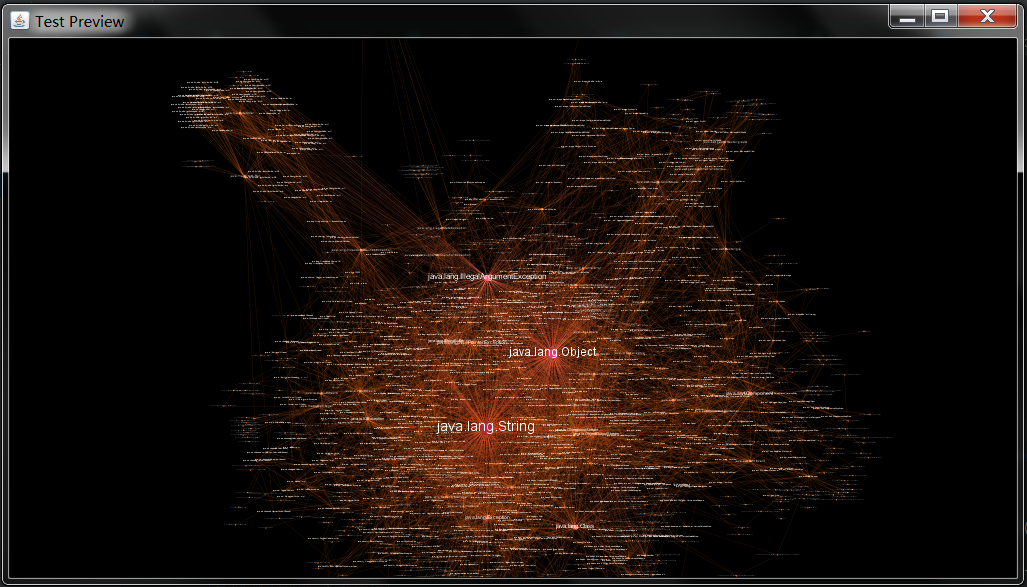
其他,待续
😒 留下您对该文章的评价 😄
























 3870
3870

 被折叠的 条评论
为什么被折叠?
被折叠的 条评论
为什么被折叠?








